A Facebook a napokban minden felhasználónál Timeline-ra (Idővonalra) cseréli az Üzenőfalat, a nyilvánosságnak szánt üzenetek, megosztások helyét. Az Idővonal nemcsak látványosabb, de a koncepció is megváltozott. Az Üzenőfal addig jól működött, amíg egy-egy ember viszonylag kevés információt tett ki rá, de mikor „megtelt”, a régi anyagok lecsúsztak egy nagyon kényelmetlenül visszahozható tárolóba. A statikus jellegű Üzenőfallal szemben az Idővonal olyan, mint egy előre-hátra görgethető pénztárgép-szalag, így a régebbi üzenetek ezentúl pillanatok alatt előkereshetőek.
Az, hogy mostantól az elektronikus feledés jótékony homályában sem bízhatunk, újra rá kell, hogy irányítsa a figyelmünket az adatbiztonsági beállításokra.
Tudomásul kell vennünk, hogy a Facebook oldalunkat sokan nézegetik. A barátaink, ismerőseink, ismerőseink ismerősei, valamint a szüleink, a gyerekeink, a gyerek tanító nénije, a potenciális munkaadónk, vevőket kereső ügynökök (és keresőrobotok). Biztos, hogy azt szeretnénk, hogy mindenki mindent tudjon a jelenünkről és a múltunkról?
És akkor még nem is beszéltünk arról, hogy egyre több bűnöző is használja a Facebookot. A lakásunk ajtajára nem írjuk ki, hogy „nyaralni mentünk, két hét múlva jövünk, kulcs a lábtörlő alatt.” – viszont nem egy Facebook oldalon fent vannak ugyanezek az információk…
Szóval, észnél kell lenni. A hétköznapi életben gondosan megválogatjuk, kinek mit mondunk. Legyünk diszkrétek elektronikus kommunikációnkban is!
A közösségi oldalakat gyakran támadták azért, mert nagyon lazán kezelik az adatbiztonságot. A Facebook is kap hideget-meleget, így manapság már sokkal jobban odafigyel az ilyen kérdésekre. Most ott tart, hogy elég finoman lehet szabályozni a jogosultságokat, de a beállítás még borzasztó kényelmetlen.
Ennyi bevezető után essünk neki.
Ismerősök Listázása
Az első lépés, hogy csoportosítsuk ismerőseinket. A Facebook Listáknak nevezi ezeket a csoportokat, de a konkurens Google+ talált egy magyar szóhasználathoz közelebb álló szót: a Köröket. A Facebook automatikusan elkészít bizonyos listákat: minden ismerősünk Ismerős lesz, a bejelölt rokonaink Család, és a velünk azonos munkahelyeket, iskolákat megjelölő ismerőseinknek is lesz egy-egy külön listája. Ezután jövünk mi: olyan csoportokat hozhatunk létre, ami tetszik. Készíthetünk egy közeli barátokat tartalmazó listát; egy másikat azokról, akikkel a politikai nézeteinket kívánjuk megvitatni, egyet a hobbink iránt érdeklődőknek, egyet az üzleti kapcsolatainknak, és így tovább. (Korlátlan számú listát hozhatunk létre, és egy-egy ember korlátlan számú listánkon szerepelhet.) Azért 10-12-nél több listát nem nagyon érdemes csinálni, mert az már nehezen kezelhető.
.jpg)
A Listákat a Facebook bal oldali sávjában találjuk. (1) A Lista feliratra mozgatjuk a kurzort, erre megjelenik az Összes felirat. (2) Az Összesre kattintva a középső sávban megnyílik a Listák oldal (ez az állapot látszik képünkön). (3) A Create List feliratra kattintva új listát hozhatunk létre. (4) Egy meglévő listára kattintva pedig egy olyan oldalra jutunk, ahol a listán szereplő emberek legutolsó bejegyzéseit követhetjük. Ennek az oldalnak a jobb felső sarkában végre megtaláljuk a Lista szerkesztése gombot, az alatt pedig az ismerősök hozzáadása/eltávolítása pontot.
Egy másik variáció, hogy egyesével megnyitjuk ismerőseink oldalát, és a jobb felső sarokban látható Ismerősök gombra kattintva megjelöljük, hogy ki melyik listákhoz tartozik.
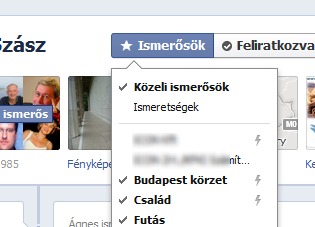
Mondtam, hogy kényelmetlen, ugye? De muszáj rendet rakni.
Megosztások beállítása megosztás közben
Most, hogy csoportosítottuk ismerőseinket, már csak azt kell megmondanunk, hogy az egyes bejegyzéseinket kivel osztjuk meg.
Ha megosztáskor megjelenik a Facebook „Oszd meg ezt a hivatkozást” ablaka, könnyű dolgunk van. Annak jobb felső sarkában kiválaszthatjuk a kívánt listát.
.jpg)
Vannak azonban olyan alkalmazások és oldalak, amik különösebb kérdezgetés nélkül nyomják a falunkra az üzeneteket. Ezeket is megregulázhatjuk, ha (1) a jobb felső sarok háromszögét követve (2) kiválasztjuk az „Alapértelmezett adatvédelmi beállítások kezelése” pontot. Dönthetünk úgy, hogy mindenki mindent láthat ezekből a bejegyzésekből, hogy csak az ismerősünk láthatják, vagy az „Egyéni” pont alatt kijelölhetünk listákat is e célra.
.jpg)
Az Idővonal ellenőrzése
Most nézzük meg, mit is csináltunk!
Amennyiben már elkezdtük létrehozni Idővonalas oldalunkat, akkor könnyedén megnézhetjük, milyennek látnak (látnának) mások minket.
A felső sorban a nevünkre kattintva megjelenik a teljes Idővonalunk, minden státusz-frissítéssel, megosztással és adattal, amit publikáltunk. Az ábrán látható gombra kattintva láthatjuk, hogy kivel is osztottuk meg a bejegyzést. Ha szükséges, itt módosíthatjuk is a jogosultságokat.
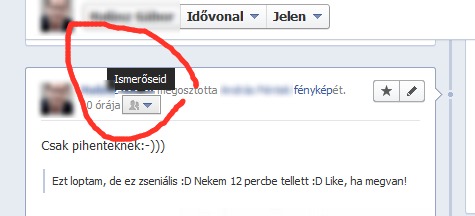
Azt is ellenőrizhetjük, hogy más Facebook felhasználók hogyan látnak bennünket. A fogaskerék-ikonon a Megtekintés mint… menüpontot választva először vehetjük szemügyre, hogy hogyan lát bennünket egy ismeretlen. Az „Enter a friend’s name” (egyszer biztos ezt is lefordítják magyarra…) pontba pedig beírhatjuk bármelyik ismerősünk nevét – és máris az ő szemével nézhetjük magunkat.
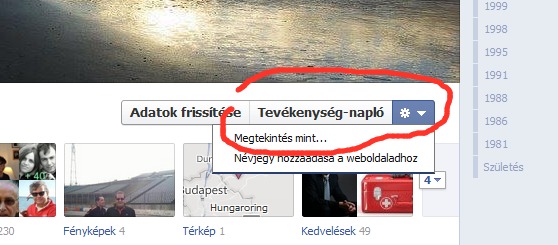
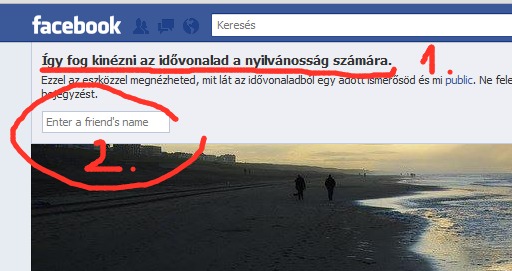
Végezetül
Ha már elkezdtük, érdemes tovább böngészni az Adatvédelmi beállítások lehetőségeit. A leírások elég jól egyértelműek, az alapbeállításokkal sincs sok baj, de ha jobban alszunk tőle, nyugodtan szigorítsunk a szabályokon!





